戴尔电脑键盘发光 戴尔笔记本键盘灯怎么开启
更新时间:2024-04-29 17:41:06作者:yang
戴尔电脑键盘发光是一种炫酷的设计,能够让用户在暗光环境下更加方便地使用电脑,但是很多用户在使用戴尔笔记本时却不知道如何开启键盘灯。实际上戴尔笔记本键盘灯的开启方法非常简单,只需要按下特定的快捷键即可。下面就让我们一起来了解一下戴尔笔记本键盘灯的开启方法吧!
具体方法:
1.将戴尔笔记本打开后,按下电源键,使电脑进入到系统界面。

2.打开电脑后,我们在键盘上查找键盘灯的快捷键。一般是F10,上面会有一个类似于发光的图标。
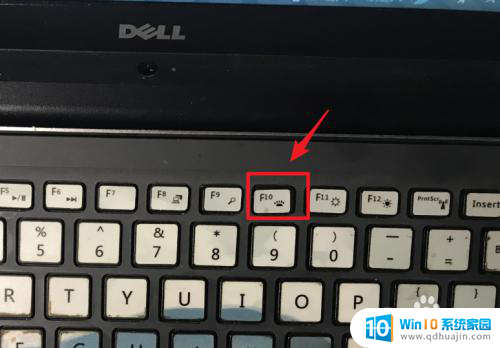
3.找到键盘灯的快捷键后,我们找到戴尔笔记本的FN键。一般在键盘的左下方。

4.找到后,按下fn键并按下键盘灯的快捷键,也就是FN+F10。

5.按下快捷键后,可以看到键盘灯已经亮起。
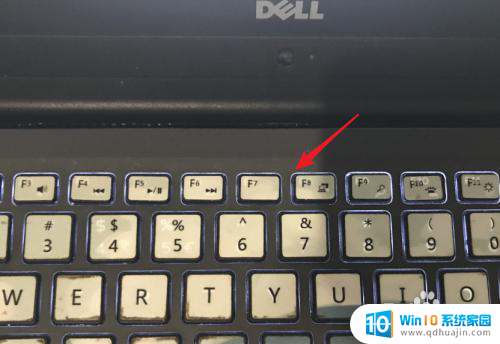
6.同时,再次按下该组合快捷键。也可以调节键盘灯的亮度等级,再次使用快捷键也关闭键盘灯。

以上是戴尔电脑键盘发光的全部内容,如果有遇到相同问题的用户,可以参考本文中介绍的步骤来进行修复,希望对大家有所帮助。





